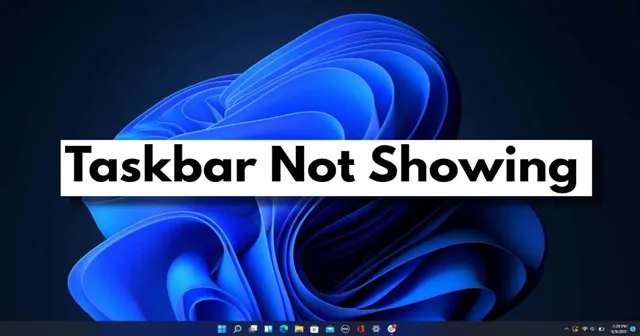
„Windows 10“ vartotojai, turintys suderinamus kompiuterius, gali lengvai nemokamai atnaujinti į „Windows 11“. Šioje naujausioje „Microsoft“ versijoje įdiegta nauja vartotojo sąsaja, atnaujintas meniu Pradėti, pertvarkyta „Microsoft Store“ ir įvairūs kiti patobulinimai.
Tačiau, nepaisant šių pažangų, daugelis vartotojų vis dar susiduria su klaidomis ir trikdžiais, kai persijungia į „Windows 11“. Viena iš dažniausiai pasitaikančių problemų yra užduočių juostos gedimas arba nerodomas.
Užduočių juosta yra būtina norint pasiekti įvairias darbalaukio funkcijas, todėl labai svarbu išspręsti šią problemą. Laimei, esame čia, kad pateiktume išsamų vadovą, kuris padės išspręsti šią problemą. Prašome atidžiai perskaityti vadovą.
Geriausi sprendimai, kaip išspręsti „Windows 11“ užduočių juostos problemas
Šios problemos sprendimas nėra pernelyg sudėtingas. Galite veiksmingai išspręsti užduočių juostos problemą vadovaudamiesi šiais paprastais metodais, aprašytais toliau. Būtinai tęskite žingsnis po žingsnio.
1. Iš naujo paleiskite kompiuterį
Prieš bandydami bet kurį iš toliau nurodytų būdų, būtinas pirmas žingsnis yra iš naujo paleisti kompiuterį. Paleidus iš naujo, išvalomi foniniai procesai ir sistema tampa švari.
- Spustelėkite „Windows“ mygtuką ir pasirinkite Paleisti iš naujo .
2. Iš naujo paleiskite „Windows Explorer“ ir „Key Processes“.
Jei kompiuterio paleidimas iš naujo nepadeda, pabandykite uždaryti „Windows Explorer“ ir kitus svarbius procesus. Štai kaip:
- Dešiniuoju pelės mygtuku spustelėkite meniu Pradėti ir sąraše pasirinkite Task Manager .
- Skirtuke Procesai raskite „Windows Explorer“ procesą ir spustelėkite jį dešiniuoju pelės mygtuku.
- Spustelėkite Paleisti iš naujo, kad atnaujintumėte „Windows Explorer“.
3. Iš naujo nustatykite „Windows 11“ užduočių juostą
Norėdami iš naujo nustatyti „Windows 11“ užduočių juostą, atlikite šiuos veiksmus:
- Nukopijuokite ir įklijuokite šias komandas į Notepad ir išsaugokite jas kaip .bat failą .
REG DELETE HKCU\Software\Microsoft\Windows\CurrentVersion\Explorer\Streams\Desktop /F taskkill /f /im explorer.exe taskkill /f /im shellexperiencehost.exe
del %localappdata%\Packages\Microsoft.Windows.ShellExperienceHost_cw5n1h2txyewy\Tem State\* /q start explorer.exe
- Dešiniuoju pelės mygtuku spustelėkite išsaugotą failą ir pasirinkite Vykdyti kaip administratorių .
4. Atlikite sistemos atkūrimą
Daugelis vartotojų pastebėjo, kad sistemos atkūrimas išsprendė užduočių juostos problemas. Galbūt norėsite išbandyti ir tai:
- Atidarykite valdymo skydelį naudodami „Windows“ paieškos juostą.
- Eikite į Sistema ir sauga .
- Pasirinkite Sistema , tada spustelėkite Sistemos apsauga .
- Paspauskite sistemos atkūrimo mygtuką, esantį skirtuke Sistemos apsauga .
- Vykdykite ekrane pateikiamus nurodymus, kad užbaigtumėte atkūrimo procesą.
5. Pašalinkite naujausią naujinimą
Jei užduočių juosta lieka paslėpta net po sistemos atkūrimo, apsvarstykite galimybę pašalinti naujausią „Windows“ naujinimą:
- Atidarykite Nustatymai iš meniu Pradėti .
- Kairiajame skydelyje eikite į „Windows Update“ , tada pasirinkite „Update History“ .
- Skiltyje Susiję nustatymai spustelėkite parinktį Pašalinti naujinimus .
- Suraskite naujinimą, dešiniuoju pelės mygtuku spustelėkite jį ir pasirinkite Pašalinti .
6. Pakeiskite registrą
Jei to dar nebandėte, patartina kreiptis pagalbos į asmenį, turintį Windows registro redagavimo patirties. Tačiau tai galite padaryti atlikdami šiuos veiksmus:
- Paspauskite Win + R , kad atidarytumėte dialogo langą Vykdyti ir įveskite regedit .
- Eikite į šį kelią:
HKEY_CURRENT_USER\Software\Microsoft\Windows\CurrentVersion\Explorer\Advanced - Dešiniuoju pelės mygtuku spustelėkite tuščią vietą, pasirinkite Naujas , tada DWORD (32 bitų) reikšmė . Pavadinkite jį EnableXamlStartMenu .
- Dukart spustelėkite naują įrašą, kad redaguotumėte jo ypatybes, nustatykite vertės duomenis į 0 ir spustelėkite Gerai .
- Išsaugokite pakeitimus ir išeikite iš registro rengyklės.
7. Išjunkite užduočių juostos automatinį slėpimą
- Paspauskite Windows + I , kad pasiektumėte Windows nustatymus.
- Pasirinkite Personalizavimas > Užduočių juosta .
- Išskleiskite užduočių juostos elgesys ir išjunkite Automatiškai slėpti užduočių juostą .
8. Pataisykite sistemos failus
- Paspauskite Windows + R, kad atidarytumėte laukelį Vykdyti.
- Įveskite CMD ir paspauskite enter.
- Įveskite šias komandas, vykdydami kiekvieną eilutę po eilutės:
Dism /Online /Cleanup-Image /ScanHealth
Dism /Online /Cleanup-Image /RestoreHealth
sfc /scannow
Išvada
Šie sprendimai turėtų padėti išspręsti trūkstamos užduočių juostos problemą atnaujinus į Windows 11. Tikimės, kad šis vadovas bus naudingas. Jei turite kokių nors papildomų būdų, kaip padėti naudotojams išspręsti šią problemą, pasidalykite jais komentaruose.




Parašykite komentarą